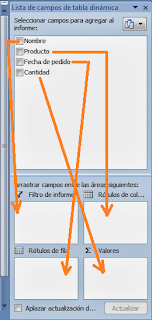En el año 1965 Leavitt crea un modelo que describe a la organización como constituida por cuatro componentes interrelacionados.
- Tareas.
- Personal.
- Tecnología.
- Estructura.
El subsistema técnico: Incluye los trabajos (tareas) que va a desempeñarse, la forma en que se dividieron esos trabajos y se buscó su coordinación (estructura), y los equipos, instalaciones, instrumentos, y el medio ambiente físico y su disposición (tecnología). Este subsistema es el responsable de la eficiencia potencial de la organización.
El subsistema social: Se encuentran las personas, sus características físicas y psicológicas, las vinculaciones y relaciones tanto individuales como grupales, y las exigencias organizacionales en la realización de los trabajos. Este subsistema es el encargado de transformar la eficiencia potencial en eficiencia real.
El enfoque sociotécnico concibe a las organizaciones como una combinación de tecnología y, al mismo tiempo, como un sistemas social, desarrollándose entre los sistemas una gran interacción mutua y recíproca. El modelo de Leavitt para la comprensión del cambio organizaciónal se basa en la fuente interdependencia entre los componentes de los dos subsistemas, lo que provoca que un cambio en uno de los componentes produzca efectos, planeados o no planeados en los otros.
El modelo de Leavitt, también llamado “DIAMANTE” Nos permite analizar un cambio de gestión, basado en la idea de que es raro que cualquier cambio se produzca de forma aislada.
Considera a la TECNOLOGÍA las TAREAS, las PERSONAS, y la ESTRUCTURA ORGANIZATIVA en la que funcionan como 4 variables interdependientes, visualizadas como las 4 puntas que definen un diamante.
- Cambios: Un cambio en alguna de las áreas, estimula o exige cambios en las demás áreas, independientemente de la relación que exista entre ellas.
- La tarea de una organización se refiere al producto o servicio principal de una empresa. Cambios de tareas pueden incluir cambios en los procesos de producción fundamentales: cambios en las rutinas, procedimientos y organización del trabajo.
Reflexión:
El modelo organizacional de Leavitt esta compuesto por 4 subsistemas relacionados entre si: los procesos y las tareas, la gente y la cultura, la tecnología y la estructura organizacional.La esencia de este modelo subyace en la relación sistémica de sus partes y los cambios que ocurren en cada componente cuando la organización adopta una nueva tecnología que afecta la curva de aprendizaje organizacional, la aleja del equilibrio y aumenta su complejidad e incertidumbre.
Fuentes:
Apuntes de clases- 22/10/2013











.jpg)